
Ini adalah salah satu efek teks yang paling saya sukai. Cara pembuatannya sedikit rumit, ada banyak tahap dan mungkin sedikit memusingkan buat pemula. Walaupun begitu jangan puas asa, seperti kata pepatah Cina “no pain no gain”.
[This is one of my favorite text effect. A little complex, many steps and may be a bit confusing. But however dont get carried away, remember "no pain no gain"]
1. Menggunakan tool type mask buat teks yang cukup tebal. Tool ini fungsinya mirip dengan tol teks biasa, bedanya ia menghasilkan seleksi berbentuk teks.
[Create a thick text with type mask tool.]

2. Buat layer baru dan isi seleksi dengan hitam. Jangan dulu menghapus seleksi, kita akan butuh lagi nanti.
[Create new layer and fill it with black. Don't remove the selection, we still need it.]

3. Klik ikon add layer styles (yang berbentuk huruf f dan x) dan pilih Inner Glow.
[Click add layer styles icon and pick Inner Glow.]
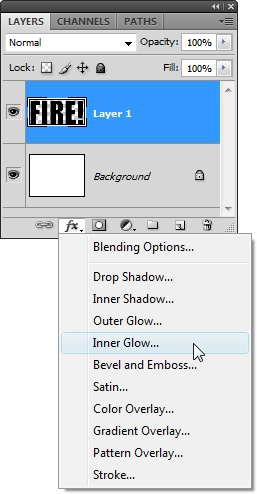
4. Saya pakai setting standar untuk Inner Glow, tidak ada yang dirubah. Aktifkan juga styles Gradient Overlay. Seperti tadi, saya juga memakai setting standar di styles ini.
[I use standar setting for OInner Glow. Also add Gradient Overlay, still using standar setting.]

5. Sekarang tekan ctrl+shift+I untuk membalik seleksi.
[Reverse selection by pressing ctrl+shift+I]

6. Buat layer baru lalu isi seleksi dengan hitam. Hasilnya seperti di bawah.
[Add new layer and fill it with black.]

7. Kita tidak lagi butuh seleksi, hilangkan dengan menekan ctrl+D atau klik gambar menggunakan tool marquee.
[Remove the selection with ctrl+D.]
8. Untuk membuat api kita akan menggunakan filter Wind. Tapi sebelumnya kita harus memutar gambar 90 derajat ke kanan. Buat pengguna CS4 klik Image|Image Rotation|90oCW. Buat yang pake CS3 ke bawah klik Image|Rotate Canvas|90oCW.
[We'll create the flame with wind filter. But we need to rotate the image first. To CS4 user click Image|Image Rotation|90oCW. In CS3 and earlier click Image|Rotate Canvas|90oCW.]

9. Klik Filter|Stylize|Wind. Atur settingnya agar muncul garis-garis di bagian atas teks.
[Click Filter|Stylize|Wind.]
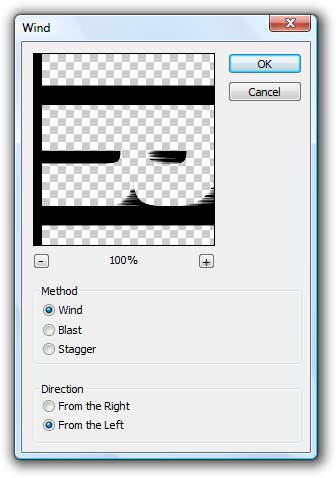
10. Garis-garis ini bakal kita ubah jadi lidah api. Kalau terasa kurang banyak tekan ctrl+F untuk mengulangi filter Wind tadi.
[Hit ctrl+F if you want a bigger flame.]
11. Kembalikan posisi gambar ke semula dengan klik Image|Image Rotation dan pilih arah berlawanan yang tadi 90o CCW. Di CS3 ke bawah Image Rotation ganti dengan Rotate Canvas.
[Return the picture to normal by clicking Image|Image Rotation|90oCCW. For CS3 earlier instead Image Rotation use Rotate Canvas.]
12. Sekarang klik Filter|Distort|Ripple. Ini akan membuat garis-garis tadi bergoyang. Seperti lidah api yang tertiup angin.
[Click Filter|Distort|Ripple. This will shake the line, make it like a flame blown bywind.]
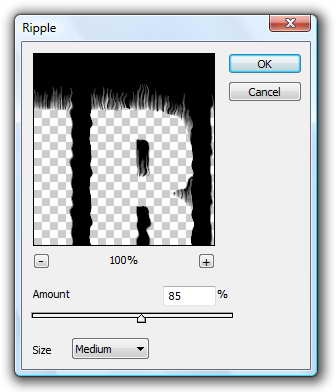
13. Tekan ctrl+J untuk menggandakan layer.
[Hit ctrl+J to duplicate layer.]

14. Beri Gaussian Blur dari menu Filter|Blur.
[Add Gaussian Blur from Filter|Blur.]

15. Ambil seleksi dari layer 2 dengan cara tahan ctrl lalu klik thumbnail layer 2 di palet Layers.
[Create selection from layer 2 by ctrl+click its thumbnail layer.]
16. Tekan ctrl+shift+I agar hanya teks yang terpilih.
[Hit ctrl+shift+I to select only the text.]

17. Klik ikon Add Adjustment Layer (yang berupa lingkaran berwarna hitam dan putih) lalu pilih Gradient Map.
[Click Add Adjustment Layer icon (the black and white circle) and choose Gadient Map.]

18. Klik preview gradient untuk mengubah bentuk gradient.
[Click gradient preview to edit it.]
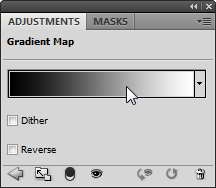
19. Dari pilihan Presets pilih tipe gradient Orange, Yellow, Orange.
[From preset choose Orange, Yello, Orange type.]
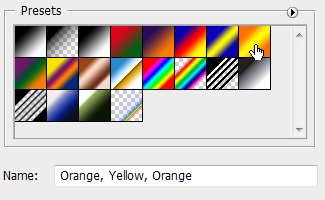
20. Di bagian bawah geser dua warna pertama ke kanan.
[Move the first two color to the right.]

21. Ubah warna terakhir jadi putih.
[Change the last color to white.]

22. Klik OK. Hasilnya bentuk teks akan seperti ini.
[Click OK.]

23. Untuk langkah terakhir, saya ratakan semua layer dengan klik Layer|Flatten Image. Gambar ini lalu saya pindahkan ke atas foto api. Blending mode yang digunakan Screen agar latar hitamnya menghilang.
[For final step, I flatten all layers by clicking Layer|Flatten Image. Move the pic to a flame photo and change the blend mode to Screen. This will remove the black background.]






 >
>
0 komentar:
Posting Komentar